Pada artikel kali ini kita akan membahas cara mengcustome Multiple Wire pada schematic SOLIDWORKS Electrical. Untuk caranya sebagai berikut :
- Pilih feature Draw Multiple Wire pada Ribbon Menu Schematic

2. Pada bagian Side Panel kiri untuk Command akan muncul Electrical wires. Pada bagian ini pilih titik-titik (bagian sebeleh kanan kolom name).
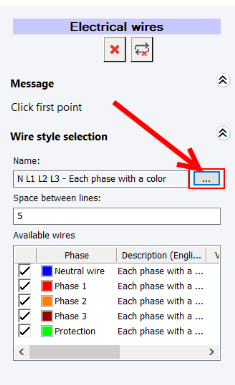
3. Pilih Manager… pada Wire style selector
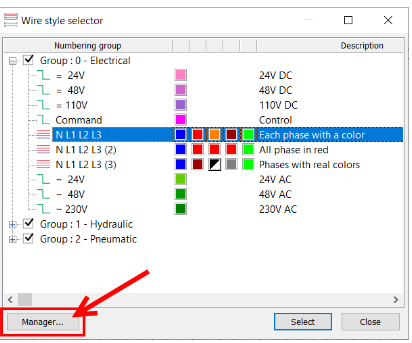
4.Kemudian, akan muncul window Wire style manager. Kemudian pilih Add a numbering group.
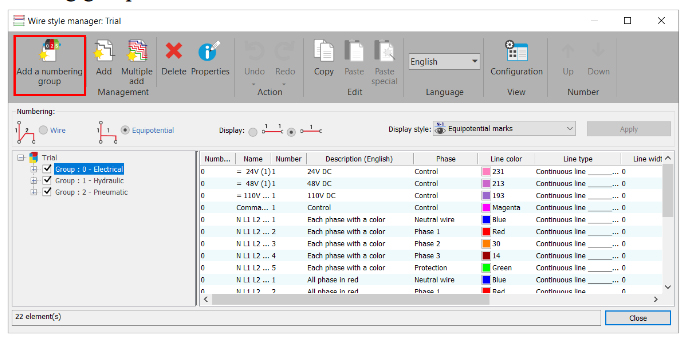
5.Setelah mengklik Add a numbering group, akan muncul Pop up New numbering group, yang mana ini merupakan urutan nomor dari group numbering yang sudah ada sebelumnya. Kemudian klik, OK.
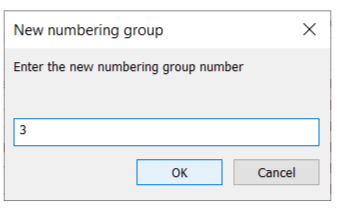
6.Kemudian, akan muncul Group : 3 dengan satu wire control. Kemudian klik Group :3, selanjutnya klik Multiple add.
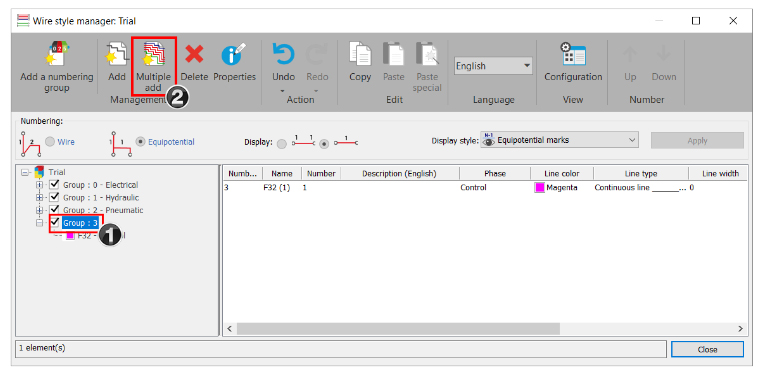
7.Kemudian, akan muncul Multiple wire baru dengan nama F33. Untuk Multi wire baru memiliki 5 standard wire yakni Netral Wire, Phase 1 ( R), Phase 2 ( S ), Phase ( T ), dan Ground.
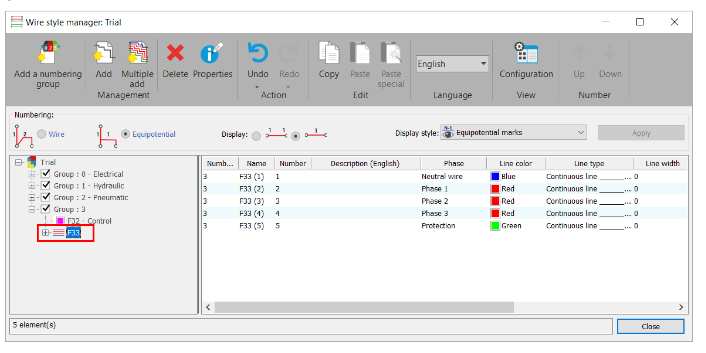
8.Dari wire yang ada pada group, kita dapat mengubah properties wire sesuai dengan standard yang berlaku pada perusahaan. Untuk masuk ke properties dari wire, klik wire dari group multiple. Kemudian pilih properties.
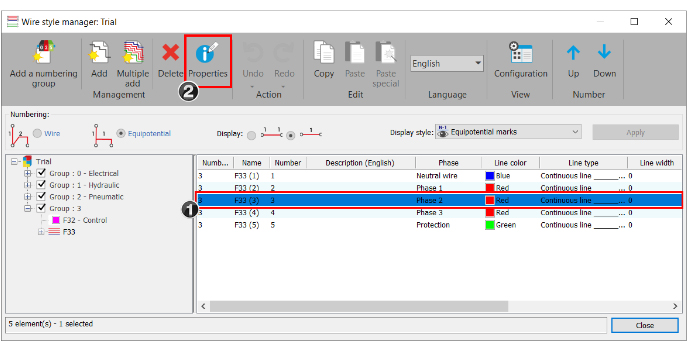
Kemudian, misalnya untuk merubah warna wire, kita dapat mengkllik titik-titik (…) pada bagian kanan dari kolom Line color. Pilih warna yang diinginkan kemudian klik OK.
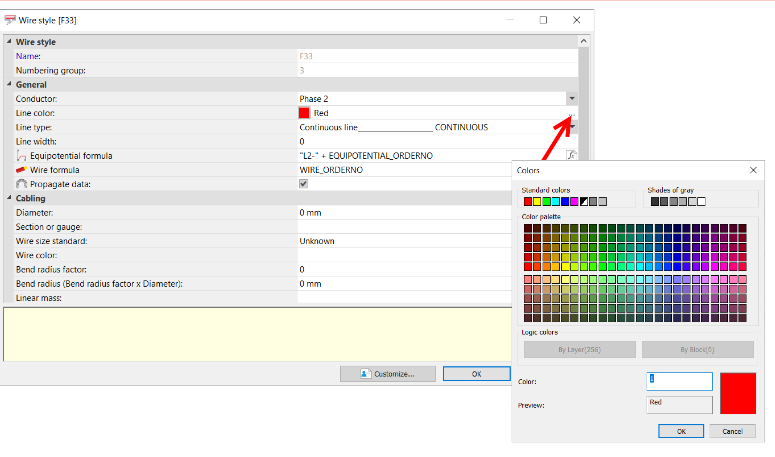
Selain itu, anada juga dapat merubah jenis line sesuai dengan standard yang ada pada perusahaan. Klik pada bagian kolom Line type, kemudian pilih tipe line yang diinginkan. Bila semua properties sudah disesuaikan, klik OK.
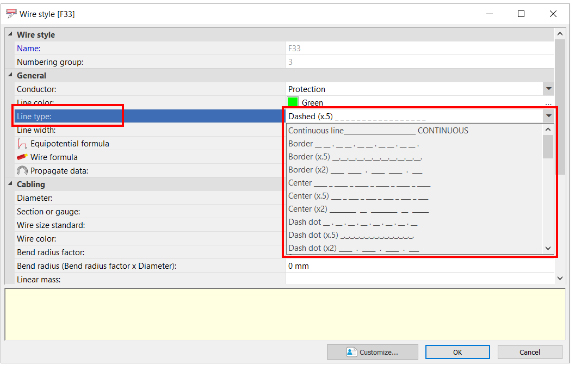
9.Selain dapat merubah property dari wire, kita juga dapat merubah urutan wire. Caranya, klik wire yang akan kita rubah urutannya, kemudian klik Up ataupun Down (sesuai posisi yang dinginkan).
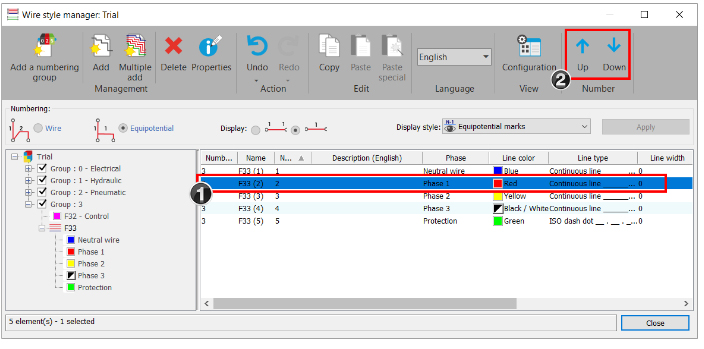
10. Untuk merubah nama Multiple wire, klik multiple wire kemudian klik Properties.
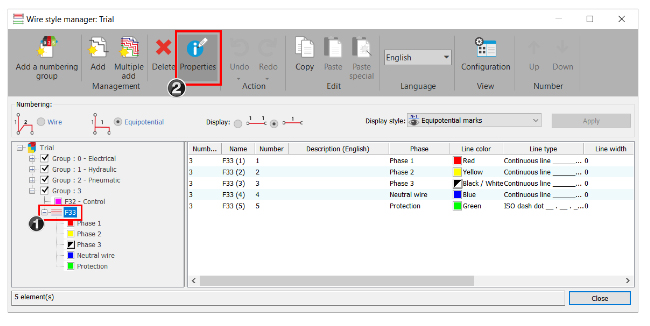
11.Ketik nama yang diingkan pada kolom Name. Kemudian klik OK.
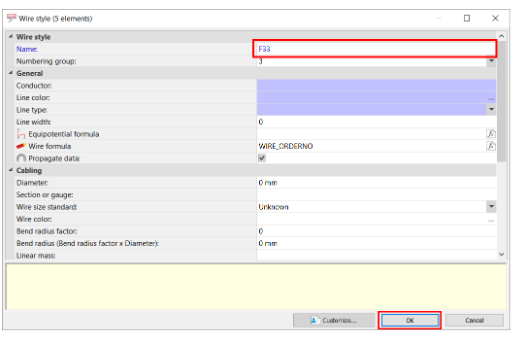
Hasilnya, pada bagian name pada tiap wire dari Multiple wire akan berubah mengikuti nama yang sudah diberikan. Kemudian klik close.
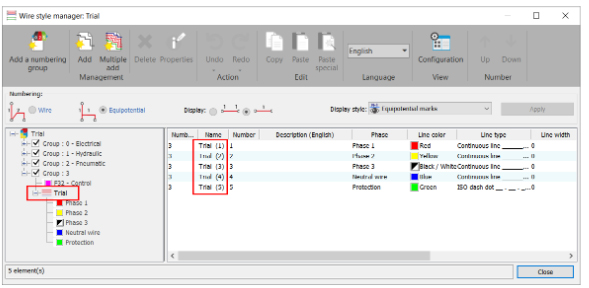
12.Pada window Wire style selector, klik Multiple wire yang sebelumnya sudah dibuat. Kemudian klikSelect.
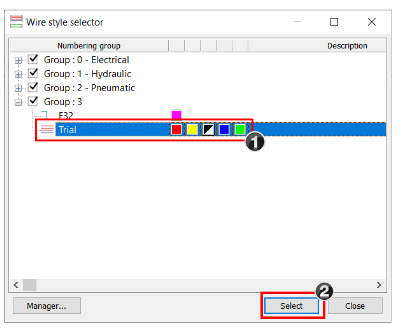
13.Pilih wire yang mana yang akan diinput kedalam schematic dengan cara mencentang kolom pada wire. Kemudian arahkan pada schematic. Klik kiri, kemudian wire yang sudah dicustome akan muncul.
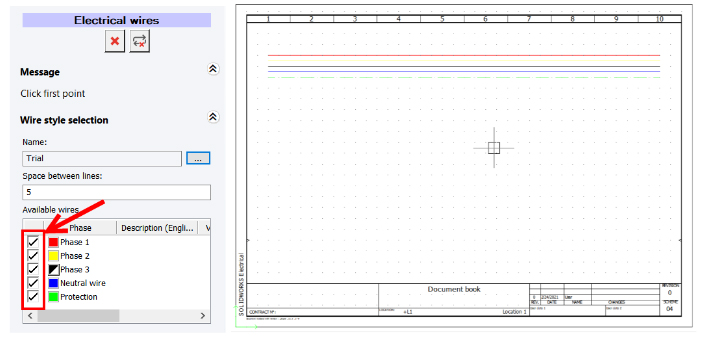


No responses yet